如何在Windows中共享打印机 详细教程分享
Windows系统内置了强大的打印机共享功能,只需简单设置,便可轻松实现局域网内的打印机共享。本文将为您详细讲解如何在Windows中正确设置打印机共享,并分享常见问题的解决方法,助力您快速掌握这一实用技能。

一、共享打印机前的准备
在开始设置之前,需要确保以下几点:
1. 打印机已正确连接到主电脑,并能正常打印。
2. 所有需要共享打印机的电脑连接在同一局域网(通过Wi-Fi或有线网络)。
3. 了解各台电脑的系统版本(如Windows 10、Windows 11等),因为不同版本可能界面略有差异。
二、Windows中设置打印机共享的步骤
1. 打开打印机管理界面
按下Win + I键打开“设置”,点击设备,再选择左侧菜单中的打印机和扫描仪。
找到已连接的打印机,点击它,选择管理。
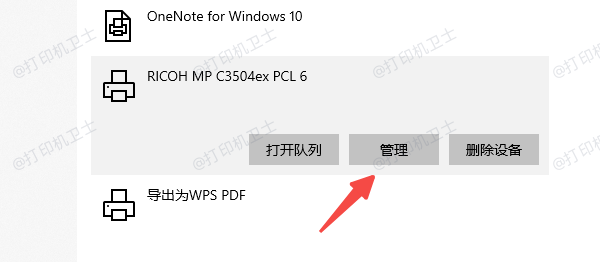
2. 启用打印机共享
在打印机管理界面中,点击打印机属性。
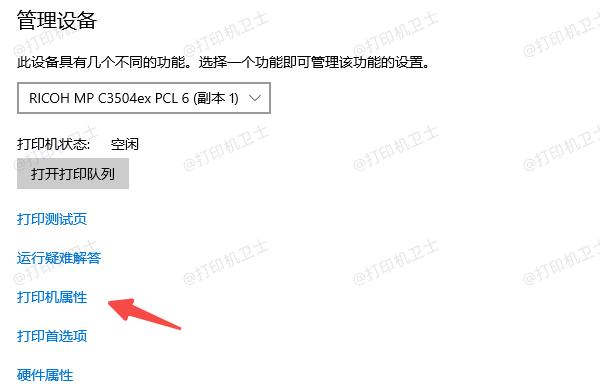
切换到共享标签页。
勾选共享此打印机选项,并为打印机设置一个简短易记的共享名称(比如“办公室打印机”)。
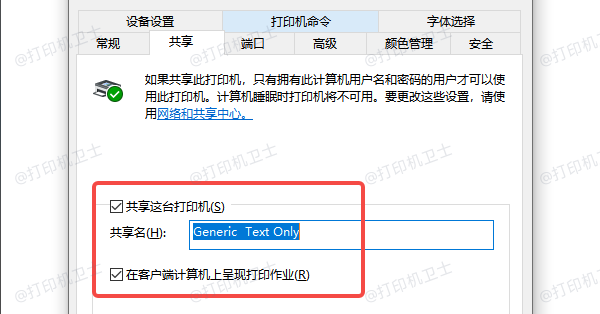
(可选)勾选在客户端计算机上呈现打印作业,以减少主电脑的负担。
点击应用,然后确定完成设置。
3. 配置网络发现和文件打印共享
在设置里,进入网络和Internet > 状态,点击网络和共享中心。
在左侧选择更改高级共享设置。
在当前网络配置文件下,确保启用网络发现和启用文件和打印机共享已被选中。
保存更改。
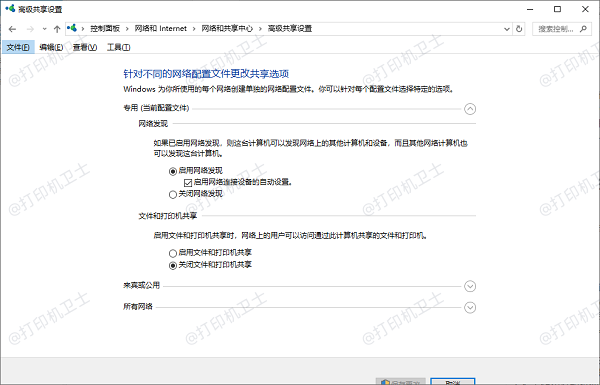
三、在其他电脑上连接共享打印机
方法一:通过设备搜索添加
打开设置 > 设备 > 打印机和扫描仪。
点击添加打印机或扫描仪。
Windows会搜索局域网内共享的打印机,找到后直接点击添加即可。
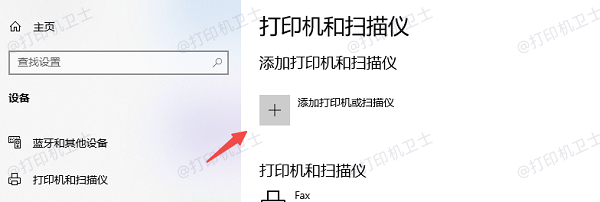
方法二:手动输入路径添加
如果搜索不到,可以手动连接:
在地址栏输入 `\\主电脑的计算机名` 或 `\\主电脑的IP地址`。
找到共享的打印机,右键点击选择连接。
系统可能会自动安装驱动程序。建议通过“打印机卫士”来检查并更新打印机驱动,确保驱动与操作系统兼容。步骤如下:

 好评率97%
好评率97%
 下载次数:4795415
下载次数:4795415
①点击上方下载按钮,安装并打开-打印机卫士,然后点击“立即检测”;
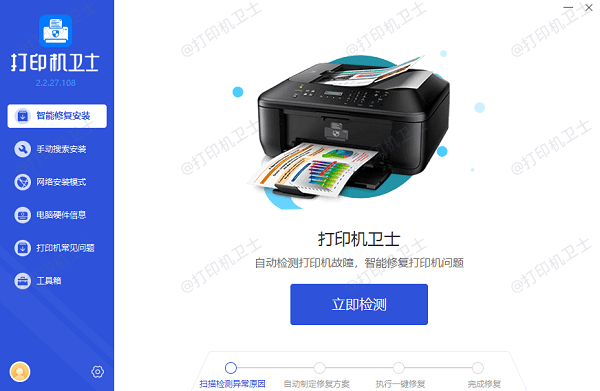
②如果显示打印机问题需要处理,点击“一键修复”。
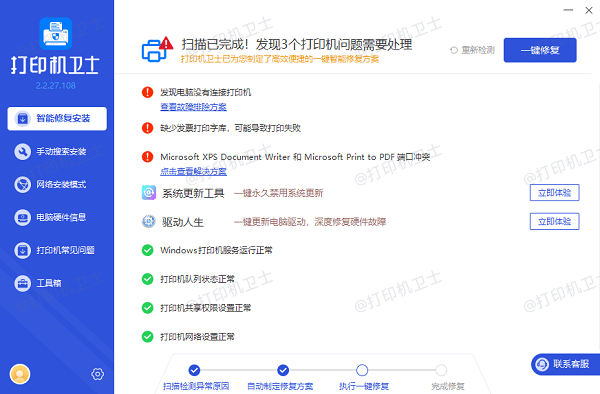
③等待修复成功后,重启打印机,让新版驱动正常生效。
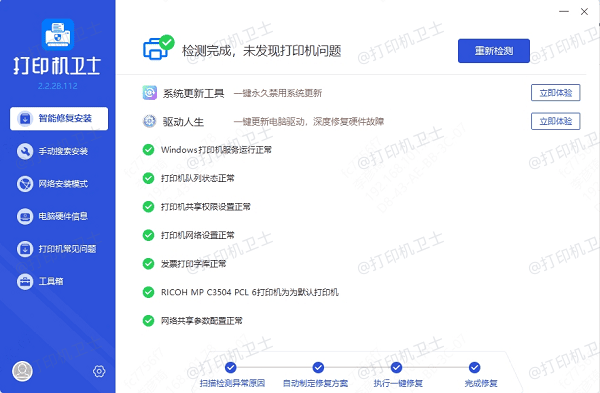
四、常见问题及解决办法
找不到打印机?确认主机开启了网络发现功能,且两台电脑在同一局域网内。
连接后无法打印?检查防火墙设置是否允许文件和打印机共享,有时安全软件也需要特别配置。
访问需要用户名和密码?可以在主机上启用“无密码共享”,或者在其他电脑上使用与主机相同的账户登录。
以上就是在Windows中共享打印机的方法,希望对你有帮助。如果有遇到打印机连接、共享、报错等问题,可以下载“打印机卫士”进行立即检测,只需要一步便可修复问题,提高大家工作和打印机使用效率。